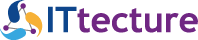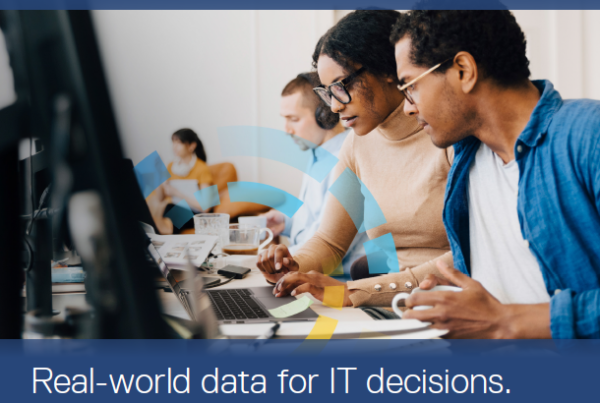Fecha de publicación: Noviembre 27, 2020
vSAN proporciona potentes funciones que se pueden personalizar según sus requisitos. Antes de comenzar, verifique que la configuración y los procesos operativos sigan las recomendaciones de VMware. Estos consejos ayudarán a proporcionar el mejor rendimiento, la mayor disponibilidad y facilidad de operación.
TIPS de preparación y configuración
TIP #1: Use varias políticas de almacenamiento.
La gestión basada en políticas de almacenamiento (SPBM) permite una gestión precisa por máquina virtual de la resistencia y el consumo de capacidad. Se recomienda el uso de varias políticas de almacenamiento de vSAN. Esto ayuda a evitar cambios que afectan a una gran cantidad de máquinas virtuales, lo que podría causar un aumento temporal en la utilización de la capacidad si se debe reconfigurar la forma en que se almacenan los datos. Un ejemplo de esto es cambiar de una duplicación RAID-1 a una codificación de borrado RAID-5/6. Los cambios en la política de almacenamiento deben realizarse en grupos más pequeños de máquinas virtuales según la cantidad de espacio libre en el almacén de datos de vSAN. Para obtener más detalles, consulte este artículo de blog siguiente: Operaciones de vSAN: Mantener espacio libre para cambios en la política de almacenamiento.
TIP #2: Use Cluster QuickStart y VMware vSphere Update Manager para configurar, expandir y actualizar clústeres de vSAN.
Cluster QuickStart proporciona un flujo de trabajo optimizado para configurar un nuevo clúster de acuerdo con las recomendaciones basadas en diseños validados de VMware. Esta función minimiza la cantidad de tiempo para configurar un nuevo clúster y ayuda a reforzar la coherencia en todo el clúster. La configuración consistente basada en las mejores prácticas conduce a la mejor experiencia en términos de confiabilidad, desempeño y facilidad de administración. Clúster QuickStart también mejora el proceso de agregar nuevos hosts a un clúster existente. Puede encontrar más información sobre esta función en la siguiente nota técnica: Inicio rápido del clúster
vSphere Update Manager (VUM) facilita la aplicación de parches y la realización de actualizaciones a vSphere y vSAN. Las líneas de base de VUM se utilizan para determinar si un entorno debe actualizarse. Las actualizaciones pueden ser pequeños parches y actualizaciones de la versión completa. Si el Programa de mejora de la experiencia del cliente (CEIP) está habilitado, VUM usa VMware Content Catalog, VMware Compatibility Guide (VCG) y los detalles de la configuración de hardware del clúster para recomendar las versiones de vSphere y vSAN. VUM también puede realizar actualizaciones de firmware y controladores para controladores de almacenamiento seleccionados.
TIP #3: Seleccione la herramienta adecuada para las pruebas de rendimiento de HCI.
La ejecución de una sola máquina virtual con una carga de trabajo sintética no proporciona una indicación precisa del rendimiento completo del clúster de vSAN. Es muy común tener varias cargas de trabajo ejecutándose en un clúster en un entorno de producción. Las pruebas de rendimiento deberían incorporar un enfoque similar.
Se recomienda HCIBench para probar el rendimiento de los clústeres de HCI basados en vSphere. Es esencialmente una envoltura de automatización alrededor de la popular y probada herramienta de referencia de código abierto VDbench . La herramienta automatiza el proceso de un extremo a otro de implementar máquinas virtuales de prueba, coordinar las ejecuciones de cargas de trabajo, agregar los resultados de las pruebas y recopilar datos para solucionar problemas, si es necesario.
TIP #4: Mantenga un espacio libre adecuado.
Al igual que en casi todas las demás soluciones de almacenamiento, se requiere «espacio libre» para diversas operaciones en el entorno de vSAN. Se necesita capacidad libre para tareas y escenarios como instantáneas de máquinas virtuales, reequilibrio de la utilización del disco, fallas de hardware y reconfiguración del método de tolerancia a fallas. 25-30% es un buen punto de partida. Verá advertencias en vSphere Client cuando la utilización de la capacidad del almacén de datos de vSAN aumente por encima del 80%; es decir, queda menos del 20% de espacio libre.
TIP #5: Reinicie los hosts de vSAN con precaución y paciencia.
Los entornos de HCI distribuyen datos a través de unidades locales en cada host que forman parte del clúster. Un host fuera de línea significa una reducción en la cantidad de recursos informáticos y de almacenamiento en un clúster de HCI. Por lo tanto, reiniciar un host no debería ser el primer paso para solucionar un problema. Utilice el modo de mantenimiento para el tiempo de inactividad planificado, como parches y reemplazo de hardware.
Reiniciar un host de vSAN lleva más tiempo que un host que no es de vSAN. vSAN analiza los registros en las unidades de caché de vSAN de un host cuando se reinicia. Esto es para ayudar a garantizar la integridad de los datos antes de que el host vuelva al servicio en el clúster de vSAN. Este paso adicional naturalmente requiere más tiempo. Puede monitorear el progreso de esta actividad en la consola ESXi presionando ALT + F11. Es mejor tener paciencia durante este proceso; evite reiniciar un host (nuevamente) mientras está pasando por el proceso de inicio.
TIP #6: Diseñe grupos de discos para mejorar la resistencia y el rendimiento.
Este consejo es más una recomendación de diseño inicial, pero también se aplica a operaciones como la expansión de clústeres.
Un grupo de discos de vSAN consta de un dispositivo para el nivel de caché y de uno a siete dispositivos para el nivel de capacidad. Un host puede tener hasta cinco grupos de discos. Si bien se admite un grupo de discos por host, se recomiendan dos o más grupos de discos por host. Este enfoque de diseño tiene los siguientes beneficios:
- Varios grupos de discos significan varios dispositivos de caché. Más dispositivos de caché pueden conducir a un mejor rendimiento.
- Si falla el dispositivo de caché que pertenece a un grupo de discos de vSAN, todo el grupo de discos se desconecta. Un host con varios grupos de discos puede continuar proporcionando almacenamiento al clúster de vSAN aunque uno de los grupos de discos esté fuera de línea.
TIPS de redes
TIP #7: Implementar un conmutador distribuido de vSphere.
vSphere Distributed Switch (VDS) se incluye con las licencias de vSAN. La función Network I / O Control (NIOC) de VDS permite la configuración y los límites del tráfico para evitar que los tipos de tráfico, como vMotion, consuman todo el ancho de banda disponible en un entorno de red compartido. La falta de ancho de banda suficiente para el tráfico de vSAN puede afectar el rendimiento. Si vSAN no tiene interfaces físicas dedicadas en cada host, se debe usar NIOC para ayudar a garantizar que vSAN tenga el ancho de banda adecuado.
Encender el Link Layer Discovery Protocol (LLDP), es otra de las características de VDS que también se recomienda. Con LLDP, los administradores de vSphere pueden determinar qué puerto de conmutador físico se conecta a un conmutador distribuido de vSphere determinado. Puede ver las propiedades del conmutador físico, como la identificación del chasis, el nombre y la descripción del sistema y las capacidades del dispositivo desde vSphere Client cuando LLDP está habilitado.
TIP #8: Use puertos vmkernel dedicados y aislados.
El tráfico de almacenamiento aislado con conexiones redundantes y dedicadas puede mejorar el rendimiento, el tiempo de actividad y la seguridad. Se deben considerar VLAN o subredes separadas cuando se ejecutan varios clústeres con diferentes requisitos de seguridad y cumplimiento en el mismo entorno de red. El cifrado de vSAN se puede utilizar para proteger los datos en reposo, pero esta función no cifra el tráfico de red de vSAN.
TIPS de monitoreo y alertas
TIP #9: Habilite CEIP y preste atención al estado de vSAN.
Se incluyen más de 50 comprobaciones de estado en vSAN Health . Estos cubren una variedad de elementos de configuración y métricas de tiempo de ejecución que cubren el hardware del host, las condiciones de la red, la utilización de la capacidad, las versiones de firmware y controladores, la consistencia de la configuración, las recomendaciones de compilación y el estado del objeto de vSAN.
Las advertencias y las alertas críticas se ven fácilmente en vSphere Client. Los administradores deben responder a estos elementos de manera oportuna para ayudar a garantizar el mejor rendimiento y los niveles más altos de tiempo de actividad. vSAN Health ayuda con los esfuerzos de remediación al proporcionar información específica sobre un problema y un enlace al artículo de la base de conocimientos de VMware que proporciona detalles adicionales y pasos de resolución.
Los clientes inscritos en CEIP reciben actualizaciones dinámicas de vSAN Health a medida que se descubren nuevos problemas y recomendaciones. CEIP también proporciona una visibilidad detallada pero segura de los entornos de los clientes para VMware Global Support Services (GSS). Esta función se conoce como vSAN Support Insight. Puede mejorar significativamente la experiencia de soporte y ayudar a reducir el tiempo de resolución de problemas.
TIP #10: Implemente vRealize Log Insight.
vRealize Log lnsight ofrece una gestión de registros heterogénea y altamente escalable con paneles de control intuitivos y procesables, y análisis sofisticados para entornos vSAN. La agregación de vSphere, vSAN, registros de red, etc. proporciona una mejor visibilidad general cuando surge un problema. Esto puede conducir a un descubrimiento más rápido de la causa raíz y la resolución de problemas.
Si te interesa la transformación digital para tu empresa, no dudes en contactarnos. Estamos para servirte.